
Innehållsförteckning:
- Författare John Day [email protected].
- Public 2024-01-30 12:46.
- Senast ändrad 2025-01-23 15:11.
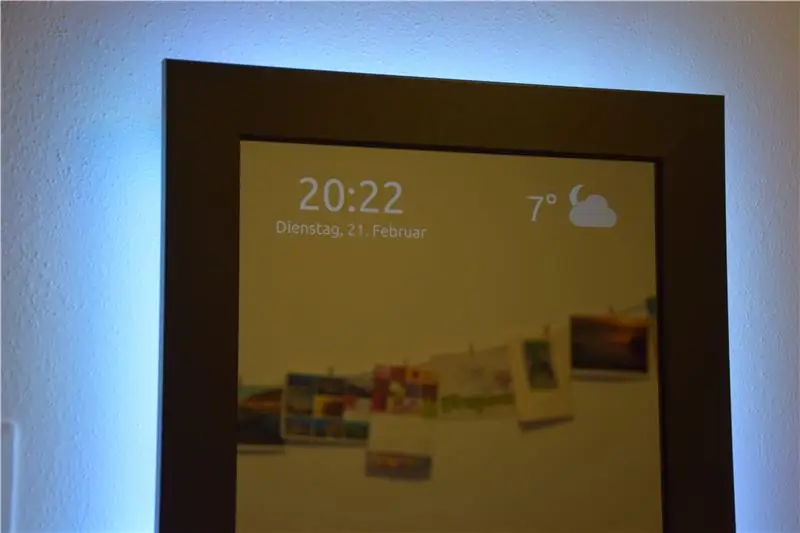
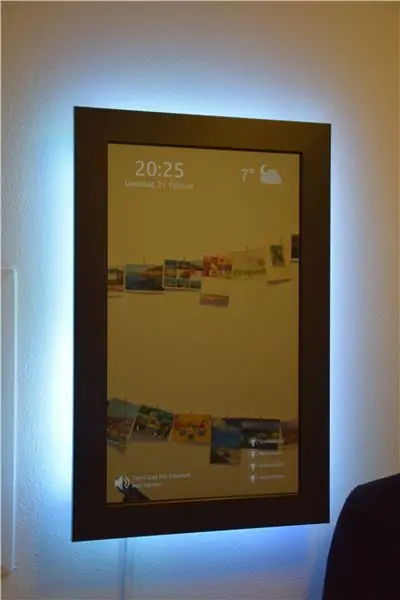
Så det fanns en oanvänd hallon pi 1B i lådan och en oanvänd skärm. Det är nog anledning att skapa en Smart Mirror.
Spegeln ska visa tid, datum och väderinformation samt statusinformation om smarta hemväxlar och vilken musik som spelas för närvarande.
Steg 1: Saker du behöver
För att skapa den smarta spegeln behöver du följande saker
- Raspberry Pi WIFI -dongel (förutom Raspberry Pi 3, den här har inkluderat WIFI)
- Bildskärm (jag använde en BenQ 24 '')
- Bildram (fick en från https://wunsch-bilderrahmen.de i Tyskland)
- Envägs spegel (fick en från https://www.myspiegel.de/ i Tyskland), men du kan också använda genomskinlig spegel i akryl
- Trälister för att förlänga bildramen så att den kan innehålla bildskärmen
- Vinkelfäste för att hålla bildskärmen i ramen
- Svart tejp för att undvika direkt kontakt mellan glas och metall
- Trälim och träplugg för att limma bildramen och träranden ihop
- Tråd eller sladd för montering samt skruvankare
- Kabelkanal
- Stångklämma
- Borrmaskin
Om du vill ha en bakgrundsbelysning av en LED -remsa behöver du också följande
- Led-remsa med styrenhet, se detta projekt RC-styrd-LED-remsa
- 433 MHz avsändare
Det finns en lista som innehåller projektets huvudsakliga kostnader.
- Bildram-28 € ~ 29,3 $
- Envägs spegel-73 € ~ 76,6 $
- BenQ GL2450 - 100 € ~ 104,9 $
- Raspberry Pi 3 - 37 € ~ 38,8 €
- Trälister (redan i rätt längd) - 15 € ~ 15,7 $
- LED -remsa 6 €
Detta summerar upp till 259 € ~ 272 $ förutsatt att du har alla de små grejerna som verktyg, trälim, skruvar osv. Men som jag redan nämnt var anledningen till att bygga spegeln den oanvända skärmen, raspi och led-remsa så jag investerade 116 € ~ 122 $ för att ge dem en ny uppgift.
Steg 2: Förbered bildskärmspanelen
Det första steget att göra är att ta bort ramen från bildskärmspanelen. Det är nödvändigt för att få rätt storlek på bildskärmspanelen. Du behöver storleken för att få bildramen, enkelriktad spegel och trälisterna i rätt storlek.
Det finns redan flera beskrivningar hur man tar bort ramen. Ta en titt på detta sökresultat för mer information
Därefter satte jag ett svart tejp på skärmen av metallpanelen. Den första anledningen är att undvika direkt kontakt mellan metall och glas senare när jag sätter monitorn på spegeln. Den andra anledningen är att undvika reflektion av metallen, så jag väljer den svarta färgen som ska absorbera inkommande ljus.
Steg 3: Skapa ramen



När vi vet rätt skärmstorlek kan vi beställa bildramen, enkelriktad spegel och trälister. Jag beställde en bildram och envägsspegel som matchade exakt så att spegeln hålls av bildramen. Men monior måste också fixas så jag skapade en ram på baksidan av bildramen som ska innehålla bildskärmen.
Jag kopplade ihop trälisterna med trälim, träpluggar och skruvar för att spara. Den första bilden visar två hål för träproppar i bildramen. Var noga med att inte borra igenom bildramen, det ser inte så bra ut. Den andra bilden visar hålen för skruvarna, än en gång, var noga med att inte borra skruven genom bildramen.
Gränsen behöver också ett hål för de utgående kablarna samt ett hål för ledremsan, om du vill använda en.
Steg 4: Att sätta ihop bitar

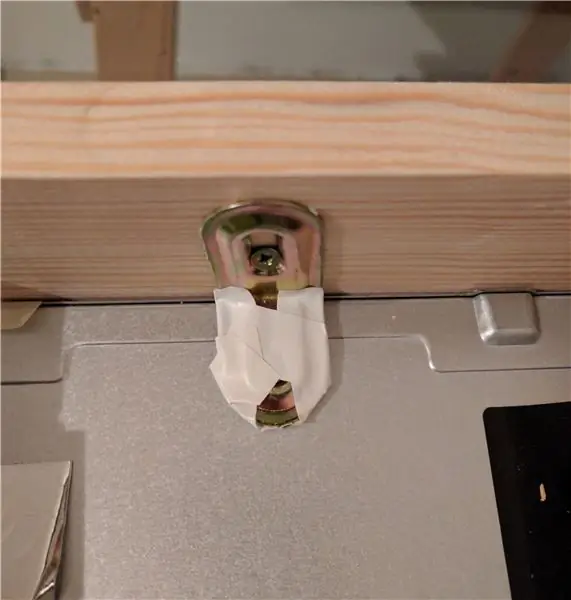
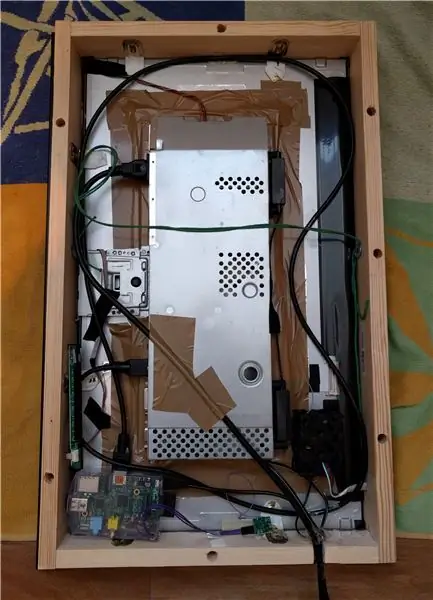
När ramen är klar kan vi sätta ihop saker. Spegeln fixeras av monitorn. För att fästa monitorn på träramen lade jag till två vinkelkonsoler på tre sidor, gör sex vinklar. Den fjärde svarta sidan av bildskärmspanelen är täckt med ett kretskort, så jag hoppar över den här.
Den metalliska lådan i mitten innehåller elektroniken för bildskärmspanelen och fixerades ursprungligen av bildskärmens ram. Nu utan ramen lade jag till den bruna tejpen för att fixa den här lådan på monitorn. Jag anslöt en grön sladd på vänster och höger trälister med skruvar, detta kommer att behövas för att montera spegeln på en vägg.
Jag placerade hallon-pi i nedre vänstra hörnet och led-strip-kontrollen längst ner till höger. Raspis GPIO: er är anslutna till en 433 MHz avsändare för att ställa in färgen på LED-remsan. Men avsändaren kan också ha lite mer funktionalitet, till exempel att styra några trådlösa uttag.
Steg 5: Installera programvaran
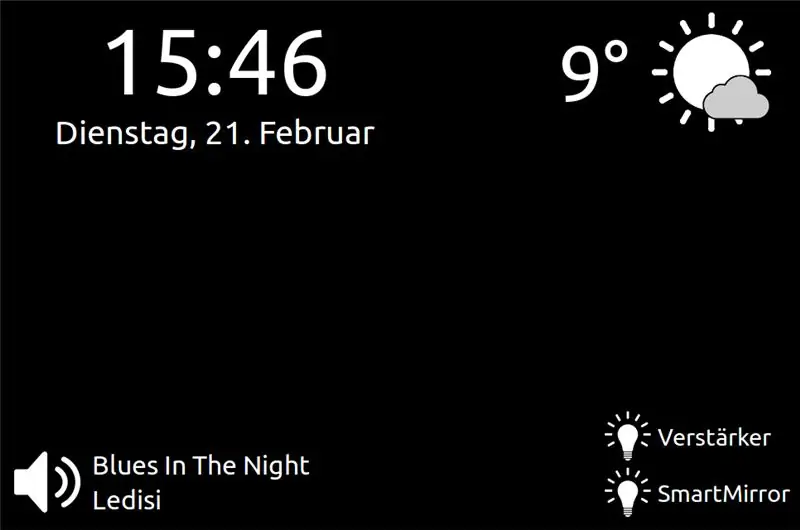
Programvaran för den smarta spegeln är helt baserad på html, javascript och css. Allt du behöver är en webbläsare. För en hallon pi rekommenderar jag att använda midori. Källkoden finns i en gitpub -repo. Detta är en mycket minimalistisk instrumentpanel som bara visar tid, väder, musik och switchar. Tiden kommer från datorns systemtid. För att visa väderinformation använder jag https://api.openweathermap.org. Musik och switchinformation kommer från min smarta hemserver baserad på denna githup -repo: https://github.com/dabastynator/RemoteControlSystem. Denna smarta hemlösning definierar flera kontrollerbara enheter, till exempel mediaserver eller trådlöst uttag i en konfiguration-xml och gör allt tillgängligt via en vilsam webb-API.
För att konfigurera hallon pi måste du klona github -repo:
git klon [email protected]: dabastynator/SmartMirror.git
Och redigera filen ~/SmartMirror/smart_config.js för att ställa in openweatherapi-nyckeln och fjärrkontrollsystemets säkerhetstoken:
var mSecurity = 'token =';
var mOpenWeatherKey = '';
Nu ska hallon pi visa midori -webbläsaren vid start och även dölja muspekaren vid inaktivitet genom att röra på sig. Lägg därför till följande rader på ~/.bashrc:
sova 20s
# Dölj musen för inaktivitet
unclutter -display: 0 -händelser -grab &
log = "/home/pi/magic_mirror.log"
mirror = "file: ///home/pi/SmartMirror/smart_mirror.html"
exportera DISPLAY =: 0
midori -e Helskärm -en $ spegel >> $ log &
Därefter tar jag bort den tomma standardskärmen på 6 minuters inaktivitet som beskrivs på den här sidan: https://www.etcwiki.org/wiki/Disable_screensaver_and_screen_blanking_Raspberry_Pi. Ändra därför filen/etc/kbd/config och ändra dessa rader:
BLANK_TIME = 0
BLANK_DPMS = av
POWERDOWN_TIME = 0
Och lägg till dessa ytterligare rader i filen/etc/xdg/lxsession/LXDE-pi/autostart.
@xset s noblank
@xset är avstängd
@xset -dpms
För att vrida skärmen med 90 ° lade jag till följande rader i /boot/config.txt.
# Rotera skärmen till protraitläge
display_rotate = 1
Det är allt. Min erfarenhet nu är att bättre använda en riktig LED -skärm istället för en LCD -skärm. Det borde ge mindre ljus på det svarta området, konsumera mindre ström och borde vara lättare och tunnare. Min spegel väger 10 kg.


Tvåa i Microcontroller Contest 2017
Rekommenderad:
Easy Infinity Mirror med Arduino Gemma & NeoPixels: 8 steg (med bilder)

Easy Infinity Mirror With Arduino Gemma & NeoPixels: Se! Titta djupt in i den förtrollande och bedrägligt enkla oändliga spegeln! En enda remsa av lysdioder lyser inåt på en spegelsmörgås för att skapa effekten av oändlig reflektion. Detta projekt kommer att tillämpa färdigheter och tekniker från mitt intro Arduin
Smart väckarklocka: en smart väckarklocka tillverkad med hallon Pi: 10 steg (med bilder)

Smart väckarklocka: en smart väckarklocka tillverkad med hallon Pi: Har du någonsin velat ha en smart klocka? I så fall är detta lösningen för dig! Jag gjorde Smart Alarm Clock, det här är en klocka som du kan ändra alarmtiden enligt webbplatsen. När larmet går går det ett ljud (summer) och 2 lampor lyser
Multi User Smart Mirror Med Google Kalender: 10 steg

Multi User Smart Mirror Med Google Kalender: I den här instruktionsboken kommer vi att skapa en smart spegel integrerad med Google Kalender. Jag gjorde det här projektet eftersom jag tycker att smarta speglar är riktigt coola, de är en gåva på morgonen. Men jag bestämde mig för att göra en själv från noll eftersom alla andra
Hur man gör Infinity Mirror Heart med Arduino och RGB Leds: 8 steg (med bilder)

How to Make Infinity Mirror Heart With Arduino and RGB Leds: En gång i en fest såg jag och hustrun en oändlig spegel, och hon fascinerades av utseendet och sa hela tiden att jag vill ha en! En god man lyssnar och minns alltid, så jag bestämde mig för att bygga en till henne som en alla hjärtans dagspresent
$ 100 Smart Mirror Pi: 6 steg (med bilder)

$ 100 Smart Mirror Pi: Jag såg en av dessa speglar online och bestämde mig direkt för att göra en på det billigaste, sparsamaste och enklaste sättet jag kunde hitta och nu kan du också! Denna spegel är min andra iteration, jag använde en bärbar dator först för att skriva koden och gjorde det lättare att använda
